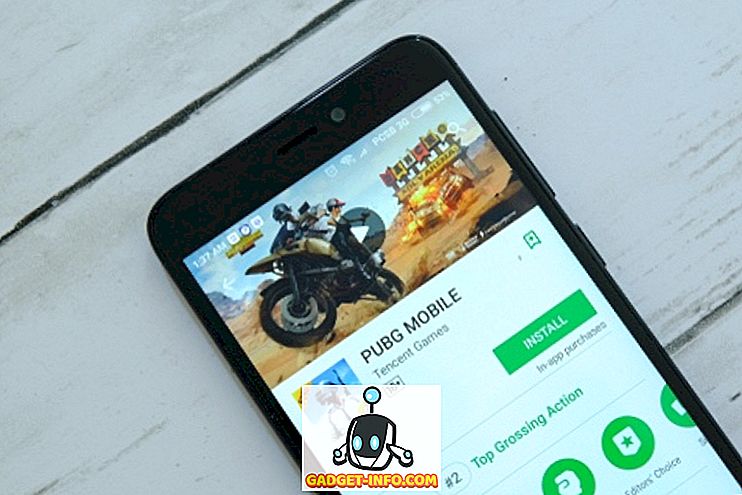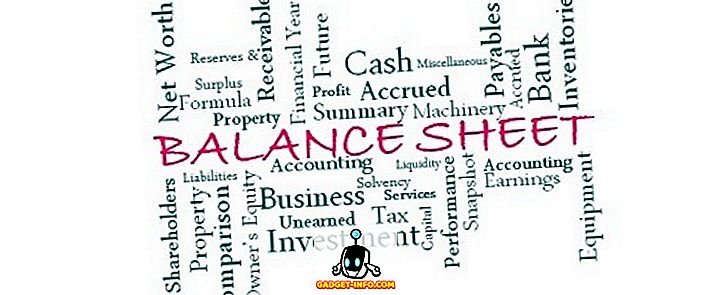Google 포토는 처음에 2015 년 Google I / O 컨퍼런스에서 Picasa의 후속 버전으로 출시되었지만 앱이 신속하게 많은 관심을 끌었습니다. 그 중 일부는 요즘 대부분의 Android 기기에 미리로드되는 앱이기 때문에 드라이브 통합, 데스크톱에서 사진을 백업하는 기능 등과 같은 매력적인 기능을 제공하기 때문에 그 중 일부는 아닙니다.
이 앱은 매월 2 억 명의 활성 사용자를 보유하고 있으므로 인기에 대해서는 의심의 여지가 없습니다. 또한 각 업데이트마다 앱의 기능이 향상되고 있으므로 최신 기능이 중요합니다. Google 포토의 기본 기능에 정통한 사용자는 숨겨진 기능과 고급 기능을 누락했을 수 있습니다. 따라서 더 이상 고민하지 말고 다음 7 가지 Google 포토 트릭을 알아야합니다.
1. 여러 사진의 날짜와 시간을 쉽게 조정할 수 있습니다.
우리가 여행 할 때 사진을 찍는 것을 좋아하지만 먼 길을 여행하는 경우 시간대를 변경하면 시간이 없어져 Google 포토 라이브러리가 잘못된 타임 스탬프가 찍힌 사진으로 혼란해질 수 있습니다. 그런 다음 각 사진의 타임 스탬프를 개별적으로 변경해야하는데 이는 상당한 작업이 될 수 있습니다. 고맙게도 Google 포토의 새로운 기능을 사용하면 한 번에 여러 사진의 타임 스탬프 를 쉽게 편집 할 수 있습니다.
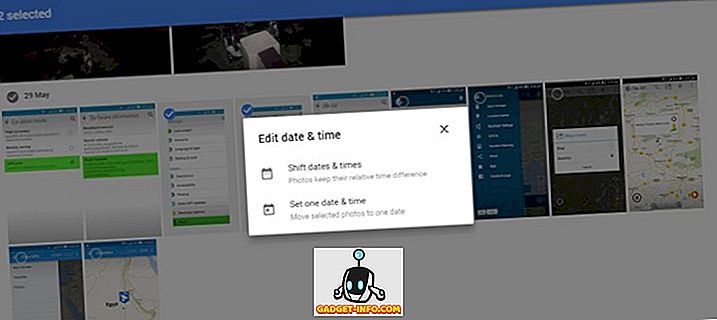
이렇게하려면 시간 스탬프를 변경할 사진을 선택 하고 메뉴 드롭 다운에서 " 날짜 및 시간 편집 "을 클릭하기 만하면됩니다. 그런 다음 시간 스탬프를 이동하거나 설정하고 저장하기 전에 변경 사항을 미리 볼 수 있습니다.
2. 스마트 제안으로 공유 앨범 만들기
링크를 통해 앨범을 공유하는 것은 출시 이후 Google 포토의 일부였으며 여전히 중요한 기능 중 하나입니다. 최근 업데이트로 Google은이 기능을 더욱 강화했습니다. 앨범을 공유하는 사람들은 앨범뿐만 아니라 개별 사진에 주석을 추가 할 수 있기 때문에 이제 공유 앨범이 더욱 스마트 해졌습니다. 공유 앨범을 받으면 스마트 추천을 받아 사진을 추가 할 수 있습니다 .
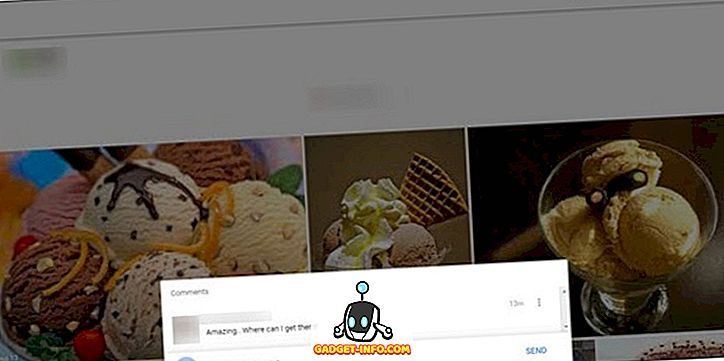
공유 앨범에 추가하고 싶은 사진이 있으면 기다릴 필요가 없습니다. 모든 사람들이 눈을 마주 칠 수 있도록 한 번의 탭으로 앨범에 가장 좋은 사진을 간단하게 추가 할 수 있습니다.
3. 멋진 영화, 애니메이션 및 콜라주 만들기
Google 포토는 스마트하지 않고 재미 있습니다. 이 도구를 사용하여 사진을 사용하여 멋진 영화, 애니메이션 및 콜라주를 만들 수 있습니다. 방금 이벤트에 참석하여 클릭 한 사진의 동영상을 만들고 싶다면 쉬운 Google 포토가 당신의 친구입니다. 원하는대로 영화, 애니메이션 및 콜라주를 편집하여 완전히 아름다운 메모리로 만들 수 있습니다.
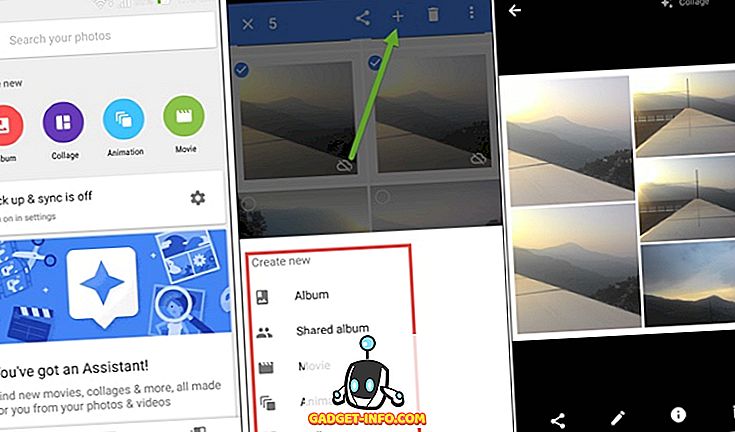
이 작업을 수행하려면 원하는 사진을 선택한 다음 오른쪽 상단 에있는 더하기 기호 를 탭 하면됩니다. 이렇게 하면 새 앨범, 콜라주, 애니메이션 및 심지어 영화 를 만드는 옵션을 설정하게됩니다. 즉, Google은 마술을 부리며 짧은 시간에 자동 멋진 사진을 제공합니다.
4. 원본 이미지를 고품질로 변환하여 저장소 복구
크기가 얼마인지에 대해 전혀 생각하지 않고 지금까지 원본 크기로 사진을 백업했을 수도 있지만, 지금 마음을 바꾸고 싶다면 Google 포토에서 그렇게 할 수 있습니다. 처음에 원래 크기로 백업 한 사진의 크기를 고품질 크기로 쉽게 변환 할 수 있습니다. 설정 → 장치 저장 공간 확보 로 이동하여 크기를 고품질로 변경할 수 있습니다.
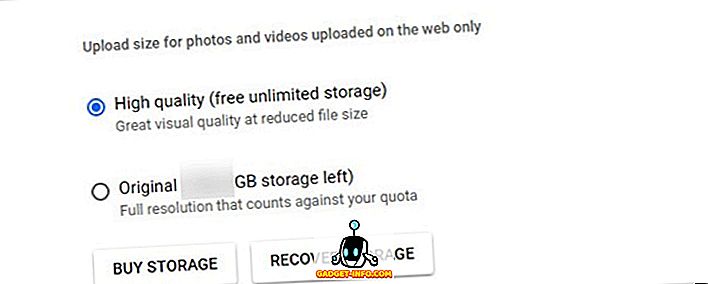
Google 포토 설정에서 사진 크기를 줄이는 옵션을 찾을 수 있습니다. 그러나 사진을 고품질로 업로드하여 시작하면이 방법은별로 유용하지 않을 수 있습니다. 그러나 원래 크기로 많은 사진을 업로드 한 많은 사람들 중 한 명이라면 저장 공간을 절약 할 수있는 방법을 제공합니다.
5. 개인 정보 보호를 위해 위치 정보 데이터 삭제
Google 포토는 사진의 위치 데이터를 사용하여 촬영 된 위치를 기반으로 사진을 정렬하고 그룹화합니다. 이것은 매우 편리한 기능이지만 다른 사람들과 사진을 공유 할 때 불편할 수 있습니다. 사진을 찍은 곳을 모든 사람이 알기를 원하지 않을 수도 있습니다. 결국 위치 데이터는 많은 사람들에게 개인적인 것입니다.
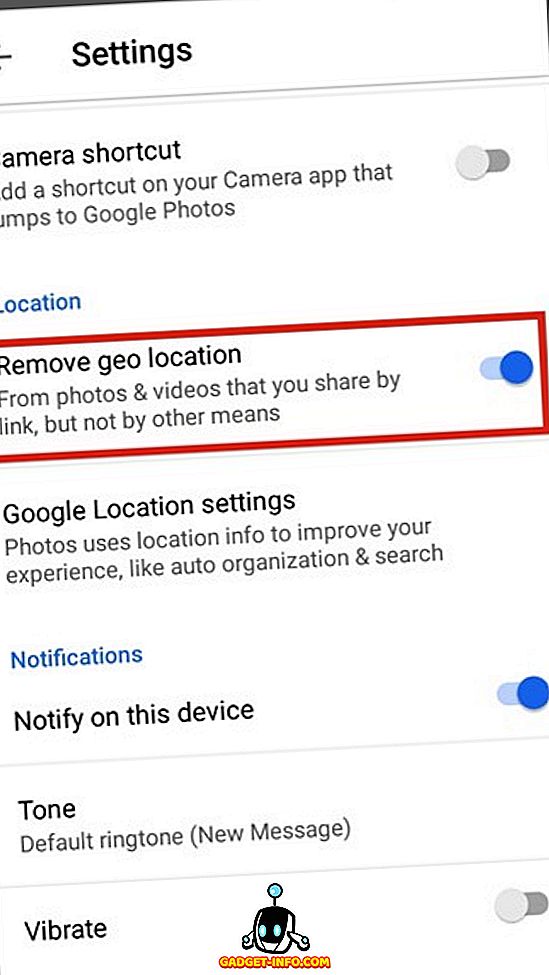
좋은 소식은 Google 포토를 사용하여 사진에서 위치 데이터를 삭제할 수 있다는 것입니다. 따라서 위치 데이터를 공유하지 않고 사진을 공유하려면 설정으로 이동하여 ' 위치 정보 삭제 '를 사용 설정 하면됩니다.
6. 검색에 즐겨 찾는 그림 이모를 입력하여 해당 사진을 가져옵니다.
Google 포토에서의 검색이 얼마나 똑똑한 지 많이 들었을 지 모르지만 적절한 단어를 입력하지 않으면 사진을 가져올 것이라고 기대하지 않을 수 있습니다. 글쎄, 그렇지 않다면 큰 놀라움을 만날 수 있습니다. 이제 emojis의 도움으로 이전에 업로드 한 사진을 검색 할 수 있습니다.
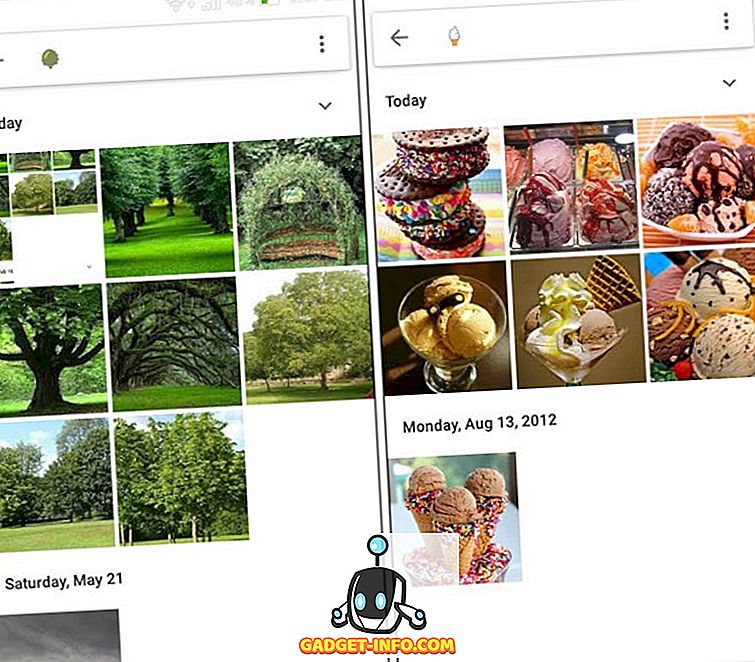
기본적으로 검색 상자에 아이스크림이나 별 또는 기타 항목을 입력 할 필요가 없습니다. 이모티콘이 있으면이 상자에 입력하십시오. Google 포토는 그림 이모티콘을 사용하여 사진을 검색 할 수 있습니다 . 좋아하는 그림 이모티콘을 검색 창에 입력하고 팝업창이 나타나는지 확인하십시오. 이 기능을 사용하려면 인터넷에 연결되어 있어야합니다.
7. 믹스 앤 매치 검색
Google은 Google 포토의 검색 기능이라는 놀라운 경이로움을 다시 언급 할 의무가 있습니다. Google 포토의 검색 기능은 놀라 울 정도로 검색 상자에 여러 변수를 동시에 입력하고 찾고 있던 결과 만 얻을 수 있습니다.
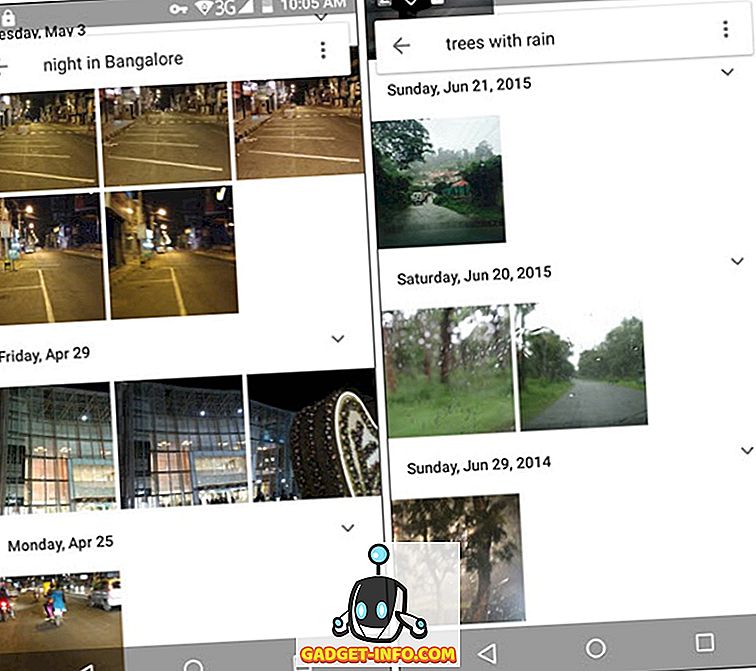
사람, 장소 및 사물과 같은 다양한 물건을 함께 입력 하면 Google 포토의 검색 기능이 얼마나 정확한지 놀랄 것입니다. Google 포토는 Google 포토에서 검색 기능을 "스마트하게"사용하기를 좋아하고 사용 후에는 동의하게 될 것입니다.
결론
앱에 너무 많은 정보가 가득 차면 앱이 혼란에 빠질 가능성이 있습니다. 그러나 Google 포토의 기본 기능은 그만큼 매력적입니다. 손쉬운 백업과 재미있는 제작물은 계속해서 증가하는 기능을 제공하는 데 중요한 역할을하지만 새로운 스마트 기능을 갖춘 Google 포토는 새로운 차원으로 발전하고 있습니다.
이러한 유용한 도움말과 유용한 정보를 사용하여 Google 포토를 최대한 활용할 수 있습니다. 이러한 기능 중 일부는 최근에 출시되었으므로 앱을 사용하려면 앱을 먼저 업데이트해야 할 수도 있습니다. 따라서 모든 옵션을 탐색하기 전에 기기에 최신 버전의 앱이 있는지 확인해야합니다. 글쎄, Google 포토 팁 및 트릭을 확인하고 의견을 알려주십시오. 또한 Google이 놓친 다른 Google 포토 트릭에 대해서도 알고 싶습니다. 아래 코멘트 섹션에서 소리를냅니다.